Tiering des données inactives vers un stockage objet à faible coût
 Suggérer des modifications
Suggérer des modifications


Vous pouvez réduire les coûts de stockage dans AWS et Azure en combinant un Tier de performance SSD ou HDD pour les données actives avec un Tier de capacité de stockage objet pour les données inactives. Pour une vue d'ensemble de haut niveau, voir "Vue d'ensemble du hiérarchisation des données".
Pour configurer le tiering des données, il vous suffit d'effectuer les opérations suivantes :


|
Quelles sont les's non requis pour le Tiering des données
|
Configurations prenant en charge le tiering des données
Vous pouvez activer le tiering des données lors de l'utilisation de configurations et de fonctionnalités spécifiques :
-
La hiérarchisation des données est prise en charge par Cloud Volumes ONTAP Standard, Premium et BYOL, à partir de la version 9.2 d'AWS et de la version 9.4 de Microsoft Azure.
-
Le Tiering des données n'est pas pris en charge avec les paires HA dans Microsoft Azure.
-
Le tiering des données n'est pas pris en charge dans Azure avec le type de machine virtuelle DS3_v2.
-
-
Dans AWS, le niveau de performance peut être des disques SSD à usage général, des disques SSD IOPS provisionnés ou des disques durs optimisés pour le débit.
-
Dans Azure, le Tier de performance peut être soit des disques gérés par SSD premium, soit des disques gérés par SSD standard, soit des disques gérés par des disques durs standard.
-
Le Tiering des données est pris en charge grâce aux technologies de chiffrement.
-
Le provisionnement fin doit être activé sur les volumes.
Exigences relatives aux données de hiérarchisation dans AWS
Vous devez vous assurer que Cloud Volumes ONTAP dispose d'une connexion à S3. La meilleure façon de fournir cette connexion est de créer un terminal VPC vers le service S3. Pour obtenir des instructions, reportez-vous à la section "Documentation AWS : création d'un terminal de passerelle".
Lorsque vous créez le terminal VPC, veillez à sélectionner la région, le VPC et la table de routage correspondant à l'instance Cloud Volumes ONTAP. Vous devez également modifier le groupe de sécurité pour ajouter une règle HTTPS sortante qui active le trafic vers le terminal S3. Dans le cas contraire, Cloud Volumes ONTAP ne peut pas se connecter au service S3.
Si vous rencontrez des problèmes, reportez-vous à la section "Centre de connaissances du support AWS : pourquoi ne puis-je pas me connecter à un compartiment S3 à l'aide d'un terminal VPC de passerelle ?".
Configuration requise pour le tiering des données dans Microsoft Azure
Vous n'avez pas besoin de configurer une connexion entre le niveau de performance et le niveau de capacité tant que Cloud Manager dispose des autorisations requises. Cloud Manager active un point de terminaison de service VNet pour vous si la stratégie Cloud Manager dispose des autorisations appropriées :
"Microsoft.Network/virtualNetworks/subnets/write",
"Microsoft.Network/routeTables/join/action",Ces autorisations sont incluses dans la dernière version "Politique de Cloud Manager".
Hiérarchisation des données sur les volumes en lecture-écriture
Cloud Volumes ONTAP peut déplacer les données inactives sur des volumes en lecture/écriture vers un stockage objet économique, libérant ainsi le Tier de performance pour les données actives.
-
Dans l'environnement de travail, créez un nouveau volume ou modifiez le niveau d'un volume existant :
Tâche Action Créez un nouveau volume
Cliquez sur Ajouter nouveau volume.
Modifier un volume existant
Sélectionnez le volume et cliquez sur Modifier le type de disque et la stratégie de hiérarchisation.
-
Sélectionnez la stratégie Snapshot Only ou Auto.
Pour obtenir une description de ces politiques, reportez-vous à la section "Vue d'ensemble du hiérarchisation des données".
Exemple
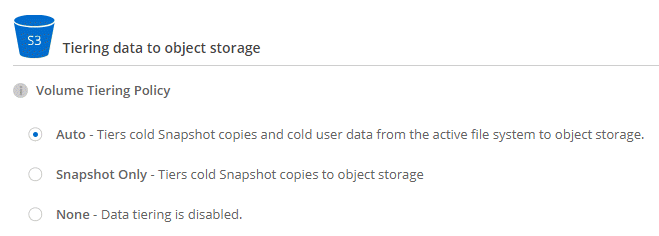
Cloud Manager crée un nouvel agrégat pour le volume si un agrégat compatible avec le hiérarchisation des données n'existe pas déjà.
Si vous préférez créer vous-même des agrégats, vous pouvez activer le tiering des données sur les agrégats lorsque vous les créez.
Hiérarchisation des données sur les volumes de protection des données
Cloud Volumes ONTAP permet de hiérarchiser les données d'un volume de protection des données vers un niveau de capacité. Si vous activez le volume de destination, les données passent progressivement au niveau de performance tel qu'il est lu.
-
Sur la page Working Environments (Environnements de travail), sélectionnez l'environnement de travail qui contient le volume source, puis faites-le glisser vers l'environnement de travail vers lequel vous souhaitez répliquer le volume.
-
Suivez les invites jusqu'à ce que vous atteigniez la page de hiérarchisation et que vous activiez le tiering des données vers le stockage d'objets.
Exemple

Pour obtenir de l'aide sur la réplication des données, voir "Réplication des données depuis et vers le cloud".
Modification du niveau de hiérarchisation
Lorsque vous activez le Tiering des données, Cloud Volumes ONTAP transfère les données inactives vers la classe de stockage S3 Standard dans AWS ou vers le Tier de stockage hot dans Azure. Une fois déployé Cloud Volumes ONTAP, vous pouvez réduire les coûts de stockage en modifiant le niveau de Tiering des données inactives inutilisées depuis 30 jours. Les coûts d'accès sont plus élevés si vous accédez aux données. Vous devez donc en tenir compte avant de modifier le niveau de hiérarchisation.
Le niveau de hiérarchisation est large du système : il n'est pas par volume.
Dans AWS, vous pouvez modifier le niveau de Tiering afin que les données inactives soient déplacées vers l'une des classes de stockage suivantes après 30 jours d'inactivité :
-
Hiérarchisation intelligente
-
Accès autonome et peu fréquent
-
Un seul accès à Zone-Infrequent
Dans Azure, vous pouvez modifier le niveau de Tiering afin que les données inactives soient déplacées vers le niveau de stockage cool après 30 jours d'inactivité.
Pour plus d'informations sur le fonctionnement des niveaux de hiérarchisation, voir "Vue d'ensemble du hiérarchisation des données".
-
Dans l'environnement de travail, cliquez sur l'icône de menu, puis sur niveau de hiérarchisation.
-
Choisissez le niveau de hiérarchisation, puis cliquez sur Enregistrer.



